Atualizado em April 2024: Pare de receber mensagens de erro que tornam seu sistema mais lento, utilizando nossa ferramenta de otimização. Faça o download agora neste link aqui.
- Faça o download e instale a ferramenta de reparo aqui..
- Deixe o software escanear seu computador.
- A ferramenta irá então reparar seu computador.
Screenshoter
é um pequeno utilitário que permite que você salve suas capturas de tela diretamente pressionando o botão Print Screen. É um poupador de tempo real, pois poupa muito tempo que era geralmente desperdiçado ao criar screenshots. Screenshoter é um utilitário simples, minúsculo e portátil que está disponível gratuitamente. Não requer instalação.
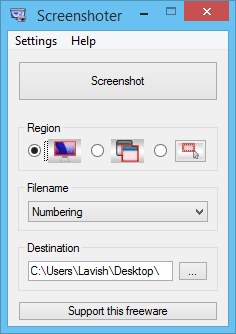
Para começar você precisa baixar este pequeno software e depois abrir o arquivo EXE principal e isso é tudo, a partir de agora, sempre que você pressionar o botão da tela de impressão, uma imagem será salva automaticamente em um local. A localização pode ser alterada e uma pasta personalizada também pode ser escolhida. Por padrão o nome é feito por números, mas você pode alterar esta configuração para data e hora ou você pode fazer com que o programa pergunte sempre sobre o nome da imagem. Existem três modos de captura no software:
- Tela cheia: Se ativado, o software irá capturar uma imagem em tela cheia.
- Janela: Neste modo, o software só capturará a janela ativa.
- Região: Neste modo, o software irá capturar apenas uma região predefinida ou uma área predefinida do ecrã.
Para fazer uma captura de tela você pode clicar no botão ‘Screenshot’ na janela do Screenshoter ou você pode simplesmente pressionar o botão [Print Screen]. O software pode salvar imagens em três formatos diferentes que são PNG, JPEG e BMP. Você pode até escolher a qualidade da imagem de acordo com os seus requisitos e os tamanhos permitidos. O software também lhe dá a opção de incluir o cursor do rato nas capturas de ecrã, mas se não quiser nenhum cursor nas capturas de ecrã, pode desactivar esta funcionalidade também. Cada captura de tela capturada com este software também é copiada para a área de transferência, mas você pode até desativar este recurso se não quiser que nenhuma captura de tela seja copiada para a área de transferência.
A janela do Screenshoter permanece sempre no topo, mas você também pode alterar esta configuração. Além disso, você pode ativar o modo compacto e minimizar o software para a bandeja do sistema.
Em geral, o software é um bom software e um deve ter para aqueles que muitas vezes fazem capturas de tela em seu PC. É um bom economizador de tempo e agora você não precisa copiar screenshots para um utilitário de edição de imagem e salvá-lo como uma imagem. O software está tendo um muito simples e fácil de operar a interface do usuário e, além disso, é personalizável em uma medida muito boa. Ele torna o processo de captura de tela mais fácil.
Tabela de Conteúdos
Screenshoter download grátis
Atualizado: abril 2024.
Recomendamos que você tente usar esta nova ferramenta. Ele corrige uma ampla gama de erros do computador, bem como proteger contra coisas como perda de arquivos, malware, falhas de hardware e otimiza o seu PC para o máximo desempenho. Ele corrigiu o nosso PC mais rápido do que fazer isso manualmente:
- Etapa 1: download da ferramenta do reparo & do optimizer do PC (Windows 10, 8, 7, XP, Vista - certificado ouro de Microsoft).
- Etapa 2: Clique em Iniciar Scan para encontrar problemas no registro do Windows que possam estar causando problemas no PC.
- Clique em Reparar tudo para corrigir todos os problemas
Clique
aqui
para baixar o Screenshoter.
Você também pode querer conferir nossa ferramenta de captura de tela do Windows. Ele permitirá que você capture tela cheia, área de tela selecionada, janelas, páginas da web e muito mais. Você também pode adicionar marcas d’água à sua captura de tela ou editar a imagem usando seu editor de imagem básico.
RECOMENDADO: Clique aqui para solucionar erros do Windows e otimizar o desempenho do sistema
Eduardo se autodenomina um fã apaixonado do Windows 10 que adora resolver problemas do Windows mais do que qualquer outra coisa e escrever sobre sistemas MS normalmente.
